Nonostante il fatto che Xbox 360 sia stata interrotta nel 2016, rimane una piattaforma di gioco popolare. Ad eccezione dei giochi, le persone possono utilizzare Xbox 360 anche per riprodurre video, dischi e film. Molti di voi noteranno che oggigiorno molti dischi sono Blu-ray e alcuni di voi potrebbero chiedersi: Xbox 360 può riprodurre dischi Blu-ray? Purtroppo la risposta è negativa. Xbox 360 supporta la riproduzione di dischi DVD ma non di dischi Blu-ray. Se vuoi riprodurre Blu-ray su Xbox 360, questo articolo è utile. Presenteremo il modo migliore per riprodurre Blu-ray su Xbox 360 e riprodurre Blu-ray direttamente su un computer.
Parte 1. Xbox 360 riproduce Blu-ray?
Abbiamo detto che Xbox 360 non supporta i dischi Blu-ray. Pertanto, per goderti i film Blu-ray su Xbox 360, esiste un altro metodo che può soddisfare le tue esigenze: convertire i Blu-ray in altri formati supportati da Xbox 360. Xbox 360 supporta più formati video come WMV, MP4, ecc. I seguenti metodi ti aiuteranno a riprodurre facilmente Blu-ray su Xbox 360.
Mancia: Le ultime Xbox One S e Xbox One X supportano la riproduzione diretta di Blu-ray. Se vuoi riprodurre Blu-ray direttamente su Xbox, puoi scegliere tra le due versioni.
Parte 2. Come guardare Blu-ray su Xbox 360 [metodo migliore]
La chiave per riprodurre film Blu-ray su Xbox 360 è convertire i film Blu-ray nei formati supportati da Xbox 360. È efficiente ed efficace e ti consente di guardare i tuoi film Blu-ray preferiti su Xbox 360. In questo caso, un ripper Blu-ray è un must per convertire i Blu-ray in un normale formato video. Ora vorremmo introdurre un utilissimo ripper Blu-ray: Ripper BD-DVD VideoByte.
VideoByte BD-DVD Ripper è una buona scelta perché può aiutarti a copiare Blu-ray in formati supportati da Xbox 360 come WMV, MP4, ecc. E sono disponibili anche altri formati popolari. Puoi persino usarlo per convertire direttamente Blu-ray su dispositivi particolari come iPhone, Chromecast e così via. Meglio ancora, manterrà la qualità originale in modo da poter avere un'esperienza di visione simile al cinema su Xbox 360. Le seguenti sono le caratteristiche dello scarificatore:
- Estrae in modo flessibile tutti i tipi di dischi DVD/Blu-ray, cartelle e file ISO fatti in casa o commerciali.
- Bypassa le protezioni come AACS, Cinavia, APS e CSS.
- Prenota tutte le tracce audio e i sottotitoli originali.
- Mantieni la qualità dell'immagine originale senza perdite.
- Fornire più di 300 formati di output.
- Strappa a una velocità 6 volte maggiore.
E questo ripper è anche facile da usare. Devi solo fare pochi passaggi e poi potrai riprodurre Blu-ray sulla tua Xbox 360.
Passaggio 1. Inserisci il disco Blu-ray e carica il film Blu-ray
Inserisci il tuo disco Blu-ray nell'unità Blu-ray esterna, quindi collega l'unità Blu-ray al tuo computer (ricorda: l'unità disco interna del computer in genere non supporta i dischi Blu-ray, quindi avrai bisogno dell'unità Blu-ray esterna). Ora, avvia VideoByte Blu-ray Ripper e fai clic su "Carica Blu-ray".
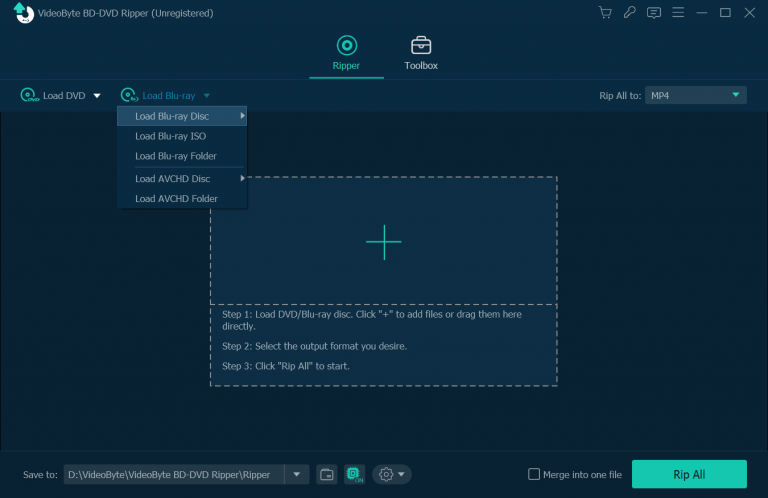
Passo 2. Scegli il film Blu-ray da convertire
Fai clic sull'elenco a discesa di "Rip All to" e vai alla scheda "Device". Ora scorri verso il basso per trovare "Game" o cercalo direttamente nella casella di ricerca in basso a sinistra. Quindi puoi trovare molti profili di output, incluso Xbox 360.
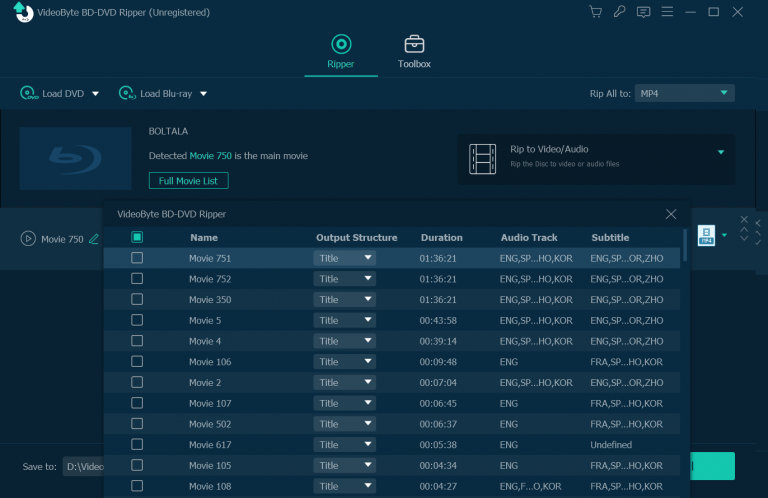
Passaggio 3. Scegli il formato di output e copia il film Blu-ray
Ora arriviamo all'ultimo passaggio. Fai clic sul pulsante "Rip All To" per visualizzare l'elenco a discesa nell'angolo in alto a destra, quindi seleziona il formato di output supportato da Xbox 360. Per semplificare l'operazione, VideoByte BD-DVD Ripper offre direttamente la modalità che consente di scegliere Xbox 360 come dispositivo di output.
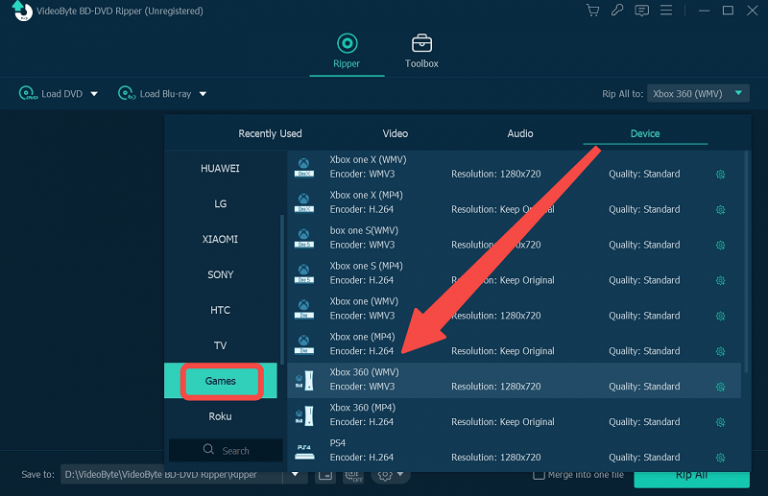
Parte 3. La soluzione alternativa: riproduci Blu-ray direttamente sul computer
Certamente, esiste più di un modo per guardare i film Blu-ray. Se vuoi semplicemente goderti i Blu-ray a casa e ritieni non necessario utilizzare Xbox 360 per riprodurre i dischi Blu-ray, puoi anche guardarli direttamente sul computer utilizzando il buon software del lettore Blu-ray. La premessa è che devi procurarti un'unità Blu-ray e un lettore Blu-ray. In questa situazione, puoi provare Lettore Blu-ray VideoByte.
Caratteristiche:
- Riproduci dischi Blu-ray sia su Mac che su Windows senza perdite.
- Sblocca i codici regionali e la protezione in un lampo.
- Conserva tutti i sottotitoli e le tracce audio.
- Offre un menu di navigazione chiaro e facile da controllare per una comoda riproduzione.
- Supporta il trascinamento di un file video per una facile riproduzione.
Le linee guida per l'utilizzo del lettore Blu-ray VideoByte sono le seguenti:
Passaggio 1. Avvia il lettore Blu-ray VideoByte
Dopo l'installazione e la registrazione, collega l'unità Blu-ray al computer e assicurati che la rete sia ben connessa. Ora avvia il lettore Blu-ray Video Byte sul tuo computer.
Passaggio 2. Importa il disco Blu-ray
Inserisci il disco Blu-ray nell'unità e fai clic sul pulsante "Apri disco" per visualizzare l'elenco dei film.
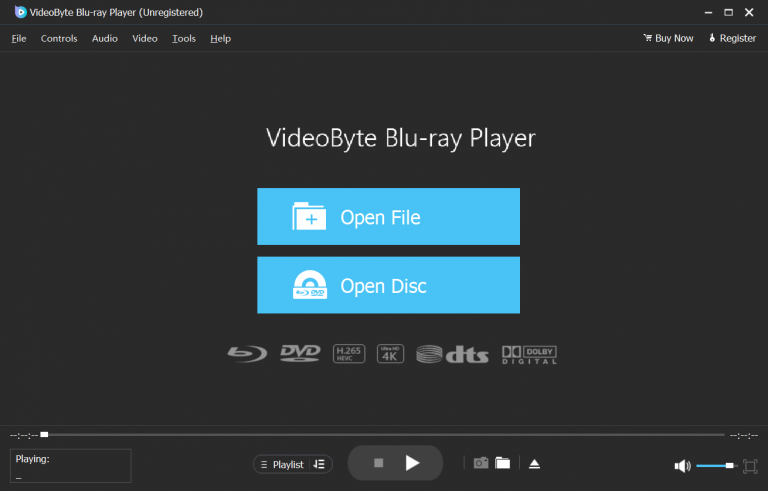
Passaggio 3. Guarda il film Blu-ray
Dopo alcuni secondi di caricamento, puoi vedere l'immagine del tuo film Blu-ray, e poi puoi scegliere i capitoli e le tracce audio che desideri nel menu. Infine, fai clic sul pulsante "Play Movie" per guardare il tuo film.
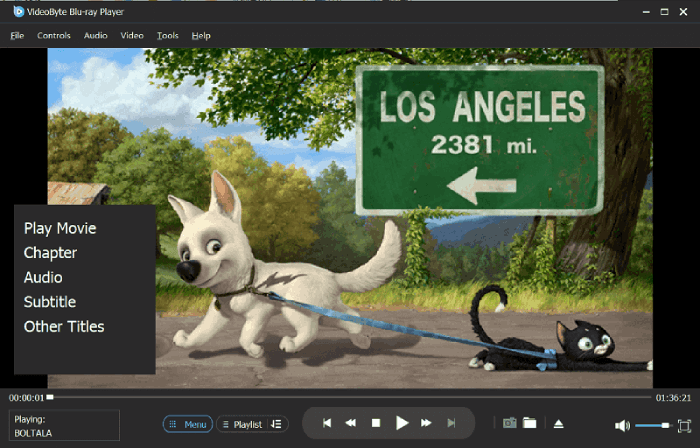
Conclusione
È fantastico godersi i Blu-ray su Xbox 360. Sebbene Xbox 360 non supporti direttamente i Blu-ray, in questo post abbiamo offerto uno strumento utile per aiutarti a convertire i Blu-ray su Xbox 360 senza sforzo. In questo caso, Ripper BD-DVD VideoByte come eccezionale software di ripping, funziona bene sotto gli aspetti di praticità, qualità dell'immagine, velocità di ripping e così via. Con l'aiuto di VideoByte DVD Ripper, puoi non solo guardare Blu-ray su Xbox 360 ma anche su altri dispositivi in modo flessibile e semplice. Oppure per guardare Bly-ray senza Xbox 360, puoi provare il lettore Blu-ray VideoByte.



